Facebook Messenger không chỉ được sử dụng với mục đích trò chuyện mà còn là công cụ để doanh nghiệp kết nối với khách hàng mục tiêu. Trả lời tin nhắn tự động trên Messenger là tính năng cực kỳ hữu ích cho các Fanpage bán hàng khi có thể phản hồi khách hàng kịp thời, tăng sự chuyên nghiệp và hài lòng của khách hàng. Nhờ đó doanh nghiệp có thể nâng cao tương tác và thúc đẩy doanh số bán hàng. Trong bài viết hôm nay, Optimal Agency sẽ hướng dẫn bạn cách tạo tin nhắn tự động trên Messenger nhanh chóng và đơn giản.
Tin nhắn tự động trên Messenger là gì?
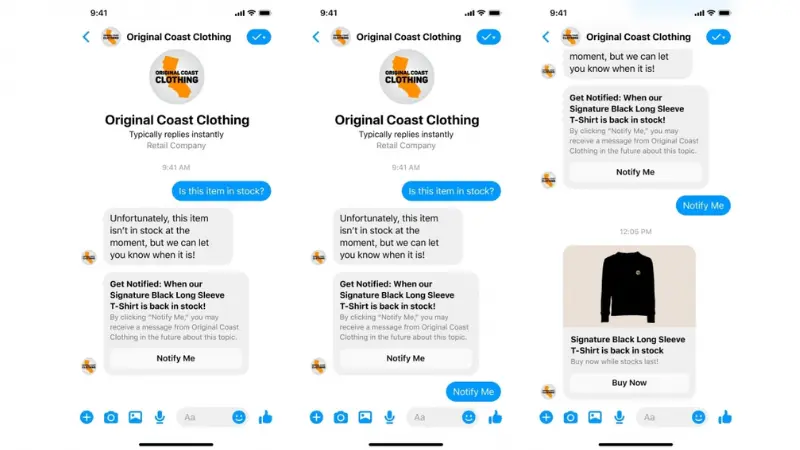
Đề cập đến sự phản hồi tự động các cuộc trò chuyện trên Messenger được thiết lập trên Fanpage hay trang cá nhân khi ai đó inbox tới Messenger. Khi kích hoạt tính năng này lên thì người quản lý Facebook Messenger có thể thiết lập tin nhắn tự động để gửi đến bất kỳ ai nếu họ liên hệ với trang của bạn.
Tin nhắn tự động này được thiết kế theo nhu cầu của nhà quản trị như cảm ơn khách hàng đã liên hệ, cung cấp thông tin sản phẩm, dịch vụ hay cách thức liên hệ với doanh nghiệp. Mục đích chính của tính năng là phản hồi khách hàng kịp thời trong thời gian bạn không hoạt động trên Facebook. Với những câu trả lời ngắn gọn mang tính chất gợi ý cho người dùng thể hiện sự hiện diện của quản trị viên hay admin.
Sau khi cài đặt tin nhắn tự động trên Fanpage Facebook thì hệ thống sẽ trả lời tin nhắn mà bạn đã thiết lập trước đó khi bạn vắng mặt. Khách hàng sẽ yên tâm đợi chờ tin nhắn từ bạn. Đây là một trong những cách để giữ chân khách hàng hiệu quả mà những người bán hàng online trên Facebook nên áp dụng. Có 2 loại tin nhắn tự động phổ biến gồm:
Tin nhắn chào mừng là tin nhắn được gửi tự động khi người dùng lần đầu tiên nhắn tin cho bạn hoặc truy cập trang Facebook. Nó dùng để giới thiệu sản phẩm, dịch vụ của doanh nghiệp và hướng dẫn khách hàng thực hiện cách thức liên hệ với bạn.
Tin nhắn vắng mặt là tin nhắn được gửi tự động khi bạn không thể trả lời tin nhắn ngay lập tức. Nó dùng để thông báo cho người dùng rằng bạn đang bận hay vắng mặt và cho họ biết thời gian bạn quay trở lại.
Lý do cần thiết lập tin nhắn tự động trên Messenger
Bằng cách tạo tin nhắn tự động trên Messenger thì doanh nghiệp có thể nhận được những lợi ích như sau:
Tiết kiệm thời gian và chi phí
Thông qua việc trả lời những câu hỏi thường gặp và cung cấp các thông tin cần thiết cho khách hàng. Tin nhắn tự động có thể giúp doanh nghiệp tiết kiệm thời gian và công sức khi phản hồi các câu hỏi thường gặp của khách hàng. Bằng cách thiết lập tin nhắn trả lời tự động thông qua chatbox thì doanh nghiệp có thể tối giản các tác vụ thông thường. Hơn nữa, chatbot Messenger có thể phục vụ khách hàng liên tục, tiếp nhận và xử lý yêu cầu của khách hàng hàng ngày lẫn dịp lễ, tết. Điều này giúp doanh nghiệp tiết kiệm thời gian và chi phí thuê nhân sự trực Fanpage, trả lời khách hàng.
Nâng cao trải nghiệm khách hàng
Với sự hỗ trợ của các chatbot và thiết lập tin nhắn tự động giúp doanh nghiệp có thể trả lời những câu hỏi, giới thiệu sản phẩm và hỗ trợ khách hàng trên Messenger nhanh chóng. Từ đó tạo cảm giác liền mạnh và chuyên nghiệp trong mắt khách hàng. Đồng thời giúp giữ chân và nâng cao trải nghiệm khách hàng thúc đẩy họ tương tác, lựa chọn sản phẩm phù hợp.
Cải thiện dịch vụ khách hàng
Nhờ việc phản hồi tin nhắn nhanh chóng, lịch sự ngay cả khi không có sự hiện diện của bạn trên Messenger sẽ giúp Fanpage của bạn được Facebook đánh giá tốt hơn. Điều này làm tăng mức độ uy tín của Page đối với khách hàng. Từ đó làm cho khách hàng tin tưởng và thấy được sự chuyên nghiệp trong dịch vụ khách hàng của bạn.
Tăng doanh số bán hàng
Thiết lập tin nhắn tự động qua chatbox không chỉ mang đến trải nghiệm tốt nhất mà còn giúp giữ chân khách hàng. Khi họ cảm thấy được tôn trọng và không phải chờ đợi quá lâu thì họ sẽ ở lại Fanpage của doanh nghiệp và quá trình mua hàng được thúc đẩy. Thông qua tin nhắn cung cấp thông tin về sản phẩm, dịch vụ thì khách hàng có thể đưa ra quyết định mua hàng nhanh chóng giúp doanh nghiệp nâng cao doanh số và lợi nhuận tối đa. Dựa trên việc phân tích hành vi và nhu cầu khách hàng qua tin nhắn thì bạn có thể đưa ra chiến lược marketing và bán hàng phù hợp cho doanh nghiệp mình. Đây cũng là tuyệt chiêu tăng tương tác bán hàng trên Facebook.
Hướng dẫn cách tạo tin nhắn tự động trên Messenger tăng tỷ lệ chốt đơn
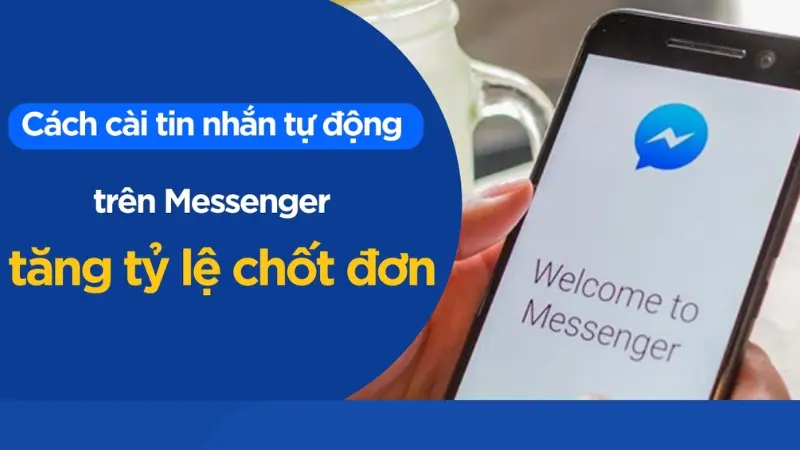
Trên Fanpage
Đối với Fanpage thì bạn có thể thiết lập tin nhắn trả lời tự động trực tiếp như sau:
Truy cập vào Fanpage với vai trò quản trị viên rồi nhấp vào Meta Business Suite để chuyển sang trang quản lý Page. Tại đây bạn hãy nhấp vào mục Hộp thư rồi chuyển sang tab Messenger. Ở trong giao diện Messenger của Fanpage thì bạn hãy nhấp vào Tin trả lời tự động. Bây giờ bạn hãy chọn Tạo tin trả lời tự động rồi chọn các mẫu có sẵn rồi chọn Tạo tin trả lời tự động ở góc dưới bên phải để tiếp tục.
Kế tiếp bạn hãy nhấp vào Trả lời ngay lập tức để phản hồi tin nhắn đầu tiên mà ai đó gửi qua Messenger hoặc Instagram. Bạn có thể chọn Messenger làm nền tảng duy nhất hoặc tích thêm vào Instagram để thiết lập khi có tin nhắn bên Instagram. Trong mục Tin nhắn thì bạn hãy soạn tin nhắn trả lời tự động trên Messenger. Sau cùng bạn nhấp vào Lưu thay đổi để áp dụng trả lời tự động cho Fanpage.
Đối với trang cá nhân
Khác với Fanpage thì tính năng trả lời tin nhắn tự động không có trên trang cá nhân. Dù vậy có thể cài đặt tin nhắn tự động thông qua các công cụ của bên thứ ba như sau:
Trên máy tính
Đầu tiên bạn truy cập vào trình duyệt Chrome trên máy tính rồi cài đặt tiện ích KB2A Tool tại: https://chrome-stats.com/d/djfbfhmfeenbkdffimkcagbiimjelgne rồi nhấn vào Thêm vào Chrome. Tiếp đó bạn hãy mở Tab mới trên giao diện và đăng nhập vào tài khoản Facebook. Sau đó bạn nhấn vào biểu tượng tiện ích trên Chrome và chọn công cụ KB2A Tool.
Trong giao diện trang chủ KB2A Tool thì bạn chọn vào menu hình ô vuông trên thanh tiện ích. Tiếp đó bạn hãy tìm mục Tin nhắn rồi chọn Xem ngay và nhập các thông tin đầy đủ gồm: UID, tên người nhận tin nhắn, thời gian gửi tin nhắn, nhập nội dung tin nhắn, hẹn giờ gửi tin nhắn. Sau đó bạn hãy nhấn vào Hẹn giờ gửi tin nhắn là xong.
Để lấy được UID của người dùng bạn hãy truy cập trang Facebook cá nhân của người đó rồi copy dãy 15 số cuối cùng của dãy Url là được.
Trên điện thoại
Để tạo tin nhắn tự động trên điện thoại thì bạn hãy tải ứng dụng Monokai Toolkit qua link: https://monokaitoolkit.com/ rồi kết nối với tài khoản Facebook cá nhân của mình. Kế tiếp bạn hãy mở ứng dụng Monokai Toolkit rồi kích hoạt tính năng Tự động trả lời tin nhắn và chọn Quản lý tất cả các tính năng.
Kế tiếp bạn hãy chọn mục Tự động trả lời tin nhắn bên cột trái rồi chọn Quản lý hành động. Ở bước này bạn hãy nhập tên hành động rồi kích hoạt tính năng Tin nhắn trả lời sau đó nhập Nội dung tin nhắn. Tiếp đó nhấn Thêm hành động rồi quay trở về cột trái màn hình rồi chọn mục Tự động trả lời tin nhắn và chọn Quản lý sự kiện. Lúc này bạn hãy bấm Add Action rồi tích vào tên hành động đã tạo trước đó. Sau cùng nhấp vào Save để lưu lại là hoàn tất.
Đến đây, bạn đã biết cách tạo tin nhắn tự động trên Messenger rồi chứ. Với hướng dẫn chi tiết mà chúng tôi đã chia sẻ ở trên trên thì bạn có thể thực hiện thành công tạo ra những tin nhắn tự động để giữ chân khách hàng, xây dựng uy tín thương hiệu và thúc đẩy doanh số.
Bài viết liên quan:
- Chiến lược tiếp thị trên Facebook Messenger năm 2024
- Cách tích hợp messenger vào website một cách dễ dàng
- Cách thiết lập quảng cáo Facebook Messenger như thế nào?
Câu hỏi thường gặp
Tính năng trả lời tin nhắn tự động trên Fanpage chỉ hỗ trợ trả lời tin nhắn đơn giản khi khách hàng nhắn tin cho Fanpage. Để tạo cuộc trò chuyện tự động chuyên nghiệp trên Messenger cho Fanpage thì doanh nghiệp nên sử dụng các phần mềm chatbot.
Nếu bạn muốn tạo tin nhắn vắng mặt trên Messenger thì hãy truy cập vào trang Facebook doanh nghiệp. Tiếp đó nhấp vào Hộp thư đến rồi nhấp vào tab ở cột bên trái là Phản hồi tự động. Trong cột thứ 2 bên trái thì bạn nhấp vào Tin nhắn vắng mặt thì bạn nhấp vào Chỉnh sửa. Tại đây, bạn hãy chọn phạm vi thời gian, múi giờ và cách ngày trong tuần bạn muốn gửi tin nhắn vắng mặt. Hãy thiết lập các quy tắc trả lời tự động dựa trên giờ làm việc để tin nhắn được quản lý hiệu quả. Sau đó bạn hãy tùy chỉnh tin nhắn của mình và thêm thông tin về thời gian phản hồi sớm nhất. Bây giờ bạn hãy kiểm tra lại và nhấp vào Lưu là xong.




